- Il corretto funzionamento dei componenti software è obbligatorio, quindi prendi in considerazione l'installazione automatica e manuale dei driver su Windows 11.
- L'utilizzo del nuovo e migliorato menu Impostazioni è la prima opzione da provare.
- Per installare manualmente i driver su Windows 11, puoi anche accedere al sito Web ufficiale del produttore del dispositivo.

XINSTALLA CLICCANDO IL FILE DI DOWNLOAD
Questo software riparerà gli errori comuni del computer, ti proteggerà dalla perdita di file, malware, guasti hardware e ottimizzerà il tuo PC per le massime prestazioni. Risolvi i problemi del PC e rimuovi i virus ora in 3 semplici passaggi:
- Scarica lo strumento di riparazione PC Restoro che viene fornito con tecnologie brevettate (brevetto disponibile qui).
- Clic Inizia scansione per trovare problemi di Windows che potrebbero causare problemi al PC.
- Clic Ripara tutto per risolvere i problemi che interessano la sicurezza e le prestazioni del tuo computer
- Restoro è stato scaricato da 0 lettori questo mese.
Possiamo ammettere con forza che senza driver, il nostro PC e il nostro sistema operativo non funzioneranno in condizioni normali. Prima di ogni altra cosa, dovresti sapere che puoi installare i driver sia automaticamente che manualmente su Windows 11.
Un driver di dispositivo è in grado di semplificare la programmazione, fungendo da traduttore e comunicatore tra il dispositivo e le app o il sistema operativo che lo utilizzano.
I driver sono importanti considerando che se non funzionano correttamente, potresti notare un malfunzionamento o un hardware che non risponde. Inoltre, nascondono le caratteristiche intrinseche dei tuoi dispositivi hardware, consentendoti di utilizzare un'interfaccia estremamente semplice.
Nell'immagine qui sotto puoi vedere come funzionano i driver sul tuo PC. Come puoi vedere, i driver sono componenti software relativi al tuo dispositivo, che consentono al tuo sistema operativo di avviare, utilizzare e controllare tutti i componenti hardware e software.

Sembra che alcuni utenti debbano sapere come installare manualmente i driver su Windows 11 e ti mostreremo i modi più semplici per farlo.
Per scoprire l'opzione più adatta, assicurati di provare tutte quelle elencate di seguito.
Come posso installare manualmente i driver su Windows 11?
1. Usa il menu Impostazioni
- Aprire Impostazioni.
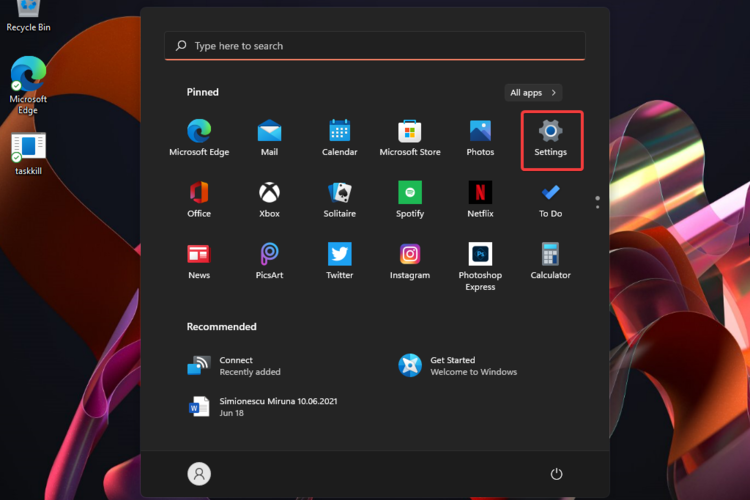
- Vai a aggiornamento Windows, quindi seleziona Opzioni avanzate.
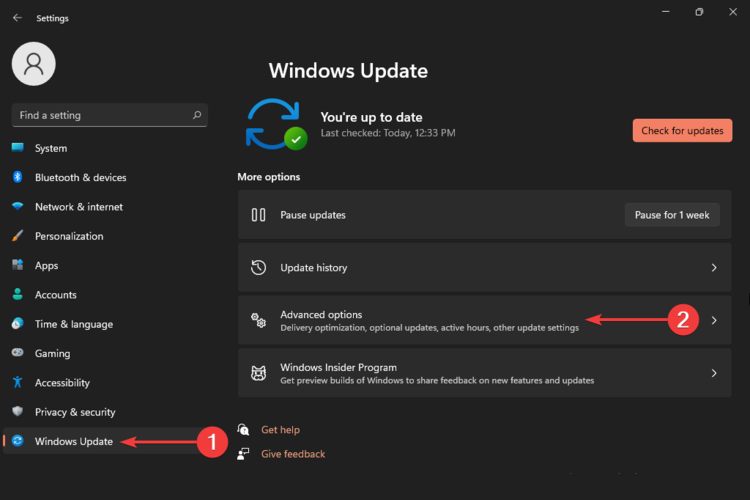
- Selezionare Aggiornamenti opzionali.
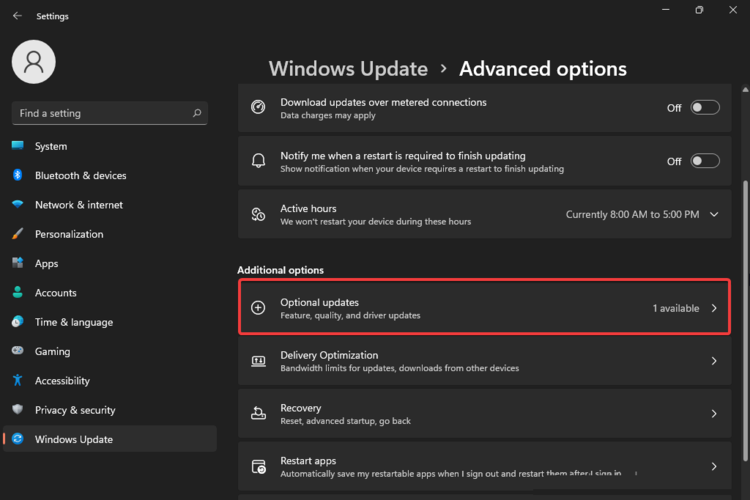
- Espandi il Aggiornamenti driver sezione, quindi selezionare i driver consigliati.
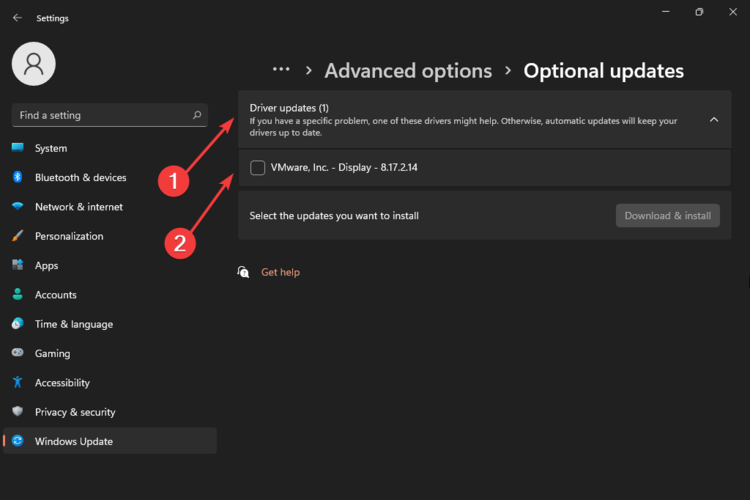
- Clicca sul Scarica e installa pulsante.
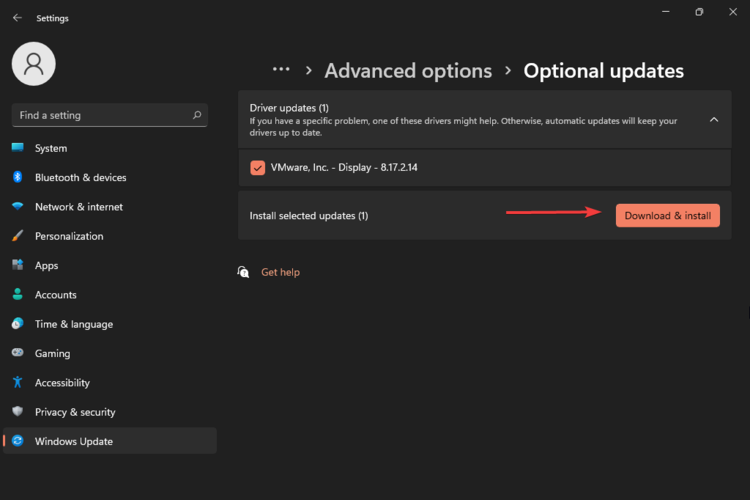
2. Ottieni driver su Windows 11 dal sito Web del produttore
- Apri qualsiasi browser web, quindi cerca il produttore del tuo driver centro download driver.
- Nella maggior parte dei casi, dovresti cercare il modello esatto del tuo prodotto, ma puoi anche cercare il autista generale.
- Quindi supponiamo che tu acceda a Centro download Intel. Nella barra di ricerca, puoi digitare le specifiche necessarie, come nell'esempio seguente:
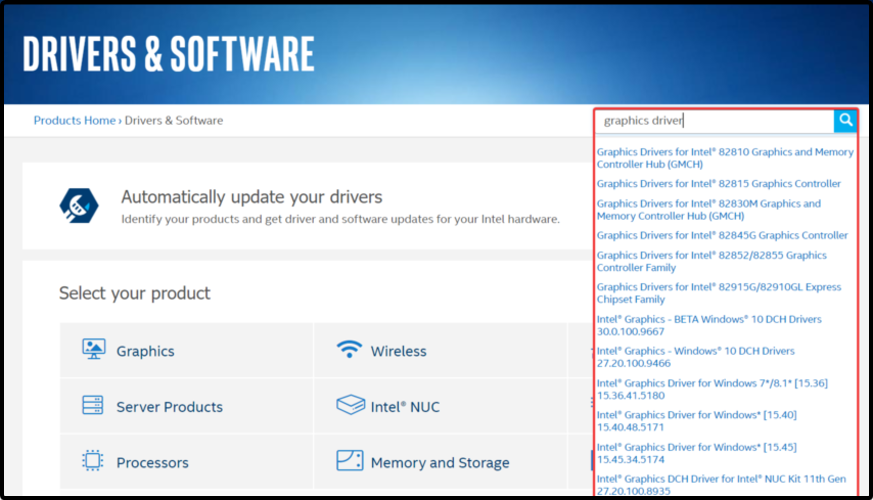
- Apparirà un elenco, quindi dovrai selezionare uno dei driver disponibili (Ti consigliamo di scegliere il gli ultimi).
- Clicca sul Scarica pulsante.
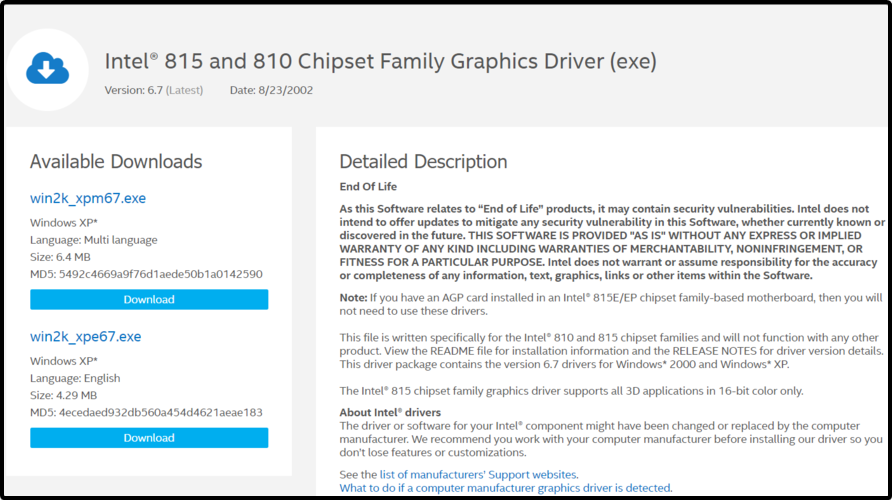
- Segui le istruzioni sullo schermo per installarlo.
3. Usa Gestione dispositivi
- Aprire Gestore dispositivi.

- Espandi la sezione relativa al driver, quindi fai clic con il pulsante destro del mouse sul driver necessario e seleziona Aggiorna driver.
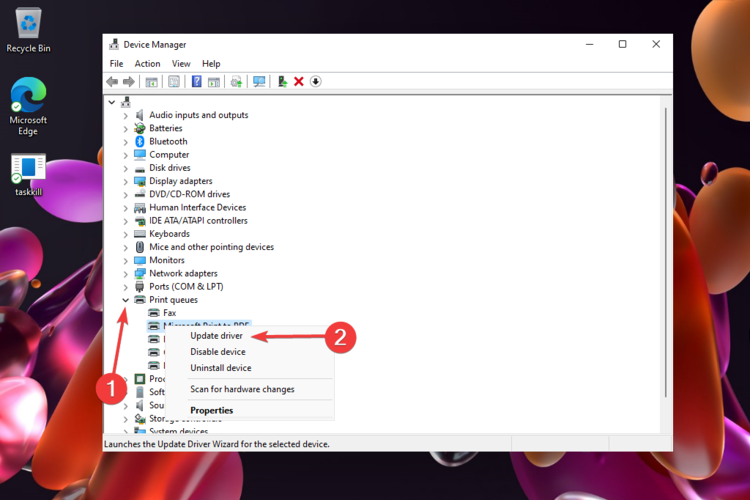
- Scegliere Sfoglia il mio computer per i driver.
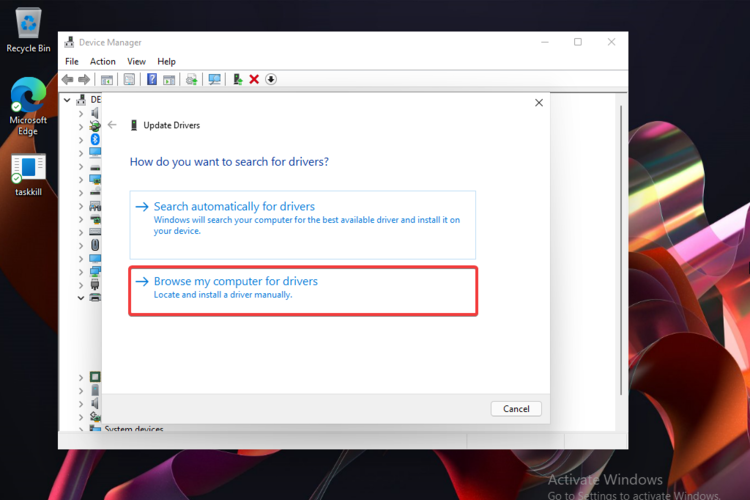
- Clicca sul Navigare, quindi seleziona una posizione per il tuo autista.
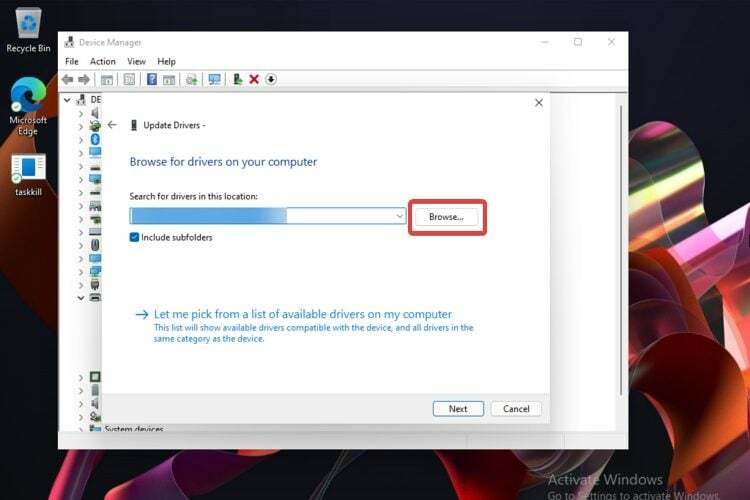
- Clicca sul Prossimo pulsante.
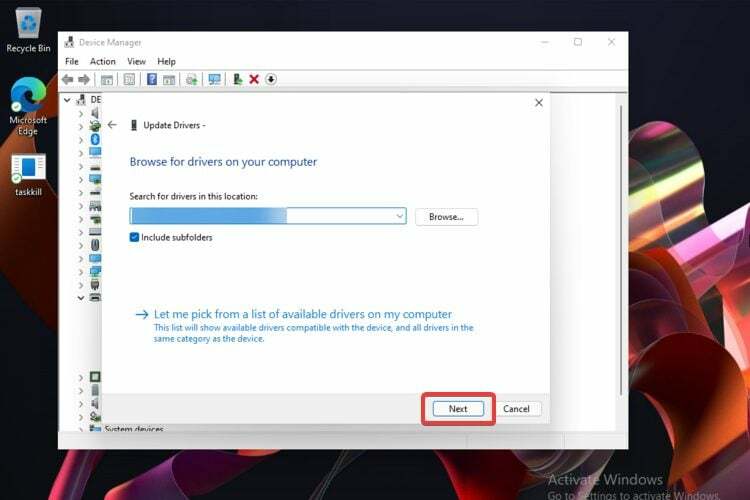
Quali sono i problemi più comuni dei driver?
Per prevenire qualsiasi problema relativo ai driver, abbiamo preparato un elenco dei problemi di driver più comuni. Inoltre, assicurati che arriveremo presto con articoli completi su questi problemi in Windows 11.
- Errori BSOD, noti anche come errori Blue Screen of Death
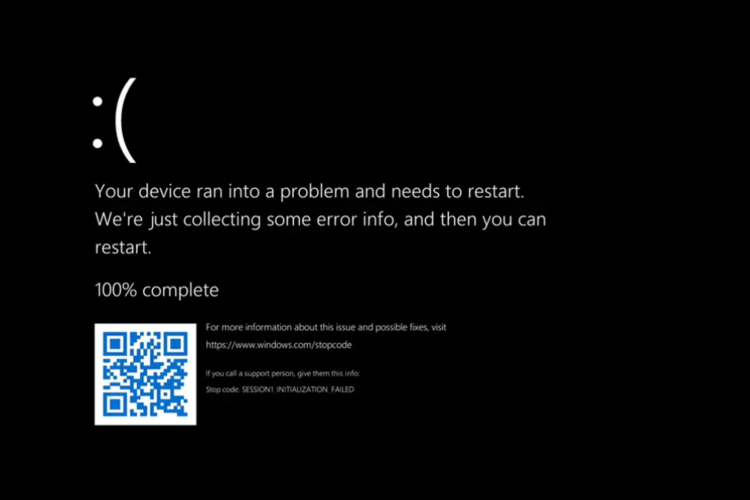
- Problemi di congelamento dello schermo del computer
- La stampante o lo scanner non rispondono correttamente
- Problemi relativi al driver del mouse, del touchpad o del touch screen
- Problemi di driver audio e audio
- Problemi con il driver USB o tastiera
Per prevenire tutti questi problemi, ti consigliamo di aggiornare costantemente i tuoi driver.
Con quale frequenza devo controllare i driver aggiornati?
In termini generali, non è necessario controllare manualmente i driver aggiornati, e questo perché Windows ti farà sapere se ce n'è uno nuovo disponibile per l'aggiornamento.
Tuttavia, come qualsiasi altro componente software, è possibile che non ti noterà sempre quando è disponibile una tale attualizzazione. Pertanto, potrebbe essere necessario controllare manualmente i driver aggiornati.
Se ti chiedi quanto spesso dovresti ispezionare per questo tipo di azione, dai un'occhiata alle informazioni elencate di seguito:
- Prima di ogni altra cosa, considera di controllare gli aggiornamenti dei driver dopo ogni aggiornamento di Windows di grandi dimensioni.
- È necessario esaminare gli aggiornamenti dei driver ogni volta che si installa una nuova app sul PC.
- Considerando i driver della GPU (unità di elaborazione grafica), puoi aggiornarli ogni volta che esce un nuovo programma di gioco o di editing video.
- Se hai bisogno di collegare delle periferiche al tuo dispositivo (come cavo USB, stampanti o scanner), dovresti controllare i relativi driver non appena li associ al tuo computer. Pertanto, ti assicurerai che non danneggino il tuo PC.
Avere un driver ottimizzato richiede ogni tre mesi di aggiornamento. Inoltre, considera che puoi accedere anche al Centro download Microsofte cerca il driver che devi installare.
Per quanto riguarda le scansioni automatiche dei driver mancanti o obsoleti, possiamo solo incoraggiarti a utilizzare uno strumento dedicato come DriverFix.
Quindi questi sono i metodi più semplici che aiuteranno a installare manualmente i driver su Windows 11. Naturalmente, puoi anche farlo in modo automatico, che è un'opzione che richiede meno tempo.
Se hai altre domande su questo argomento, non esitare a commentare nella sezione sottostante.


